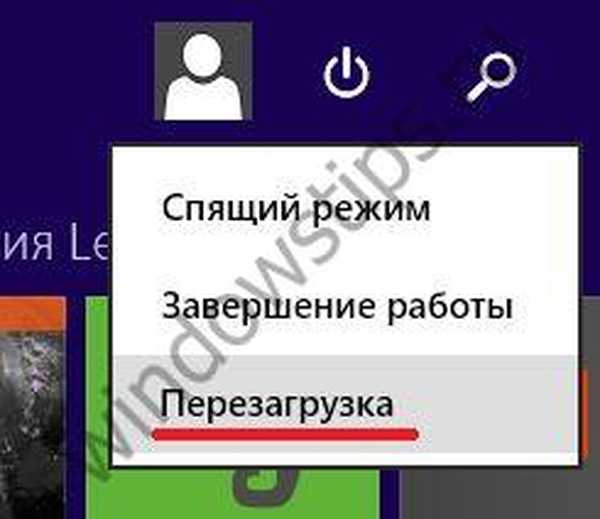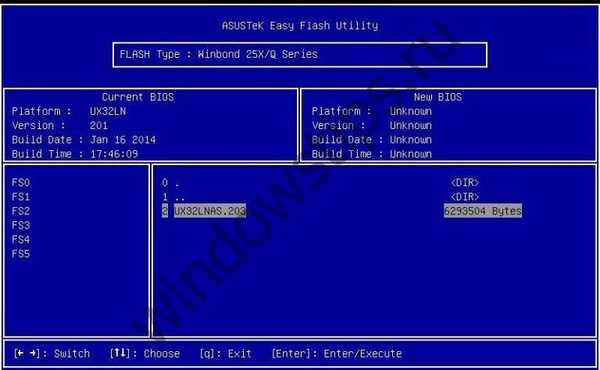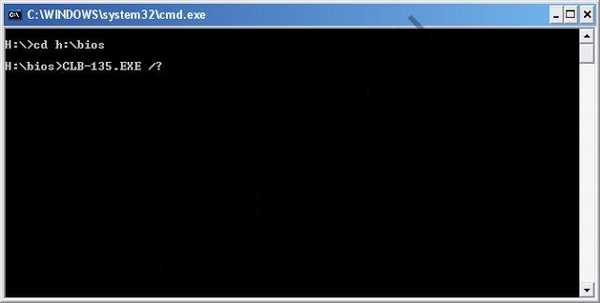Mnogi korisnici ne znaju odgovore na pitanje. Ne znaju kako ažurirati BIOS. Nemojte misliti da je ažuriranje ovog programa natprirodno teško. Vjerujte mi, svatko to može shvatiti.
Kratica ovog sustava u prijevodu na ruski zvuči kao osnovni sustav ulaz-izlaz.
Zašto nam treba BIOS?
- Tijekom pokretanja računala BIOS provjerava standardnu opremu i njezinu održivost. Ako bilo koja od ove opreme izgorije, oglasit će se poseban zvučni signal..
- Program pokreće program za pokretanje sustava koji izravno učitava operativni sustav.
- Omogućuje OS interakciju s različitim perifernim uređajima.
- Korisniku omogućuje prilagođavanje komponenata hardvera računala.
Trebam li ažurirati BIOS i zašto?
Ažuriranje ovog programa dublji je proces od uobičajenih računalnih programa. To podrazumijeva algoritam kratke promjene. U osnovi je ispravljanje neispravnosti nekih rijetkih komponenti sustava ili dodavanje podrške za najnovije modele procesora.

U tom slučaju, ako računalo radi bez problema, bolje je ne poslovati s ovim programom. I ne vrijedi ga ažurirati. Nećete vidjeti razliku između prethodne i nove verzije, pa čak i obrnuto, ažuriranje može stvoriti neočekivane probleme za vaše računalo. Najčešće nastaju kada je u prethodnoj verziji provedeno promišljenije ispitivanje nego u novoj.
Ažuriranje bi se trebalo izvoditi samo za model vaše matične ploče. Ako pokušate ažurirati BIOS dizajniran za drugi model, to vam može donijeti niz neugodnih poteškoća i problema..
No postoje slučajevi kad su potrebna ažuriranja, a ponekad i hitno:
- Matična ploča zahtijeva instalaciju novog procesora, čija je isporuka u mogućnosti dati ažuriranu verziju. U ovom je slučaju potrebno ažurirati program.
- Trebate spojiti tvrdi disk veličine koji ne podržava stara verzija programa.
- Potrebno je aktivirati dodatne funkcije čipseta (skupa mikro krugova koji su dizajnirani za međusobni rad u svrhu pružanja skupa različitih funkcija) koje nisu uključene u početnu verziju.
- Potrebno je zamijeniti zastarjeli OS na računalu.
- U slučaju da planirate pretjerati s računalom.
- Sustav djeluje sporo ili nepravilno zbog pogrešaka u BIOS kodu.
- Verzija koju ste instalirali pokvarena je, zbog čega sustav ne djeluje djelomično ili u potpunosti.
Što daje ažuriranje BIOS-a?
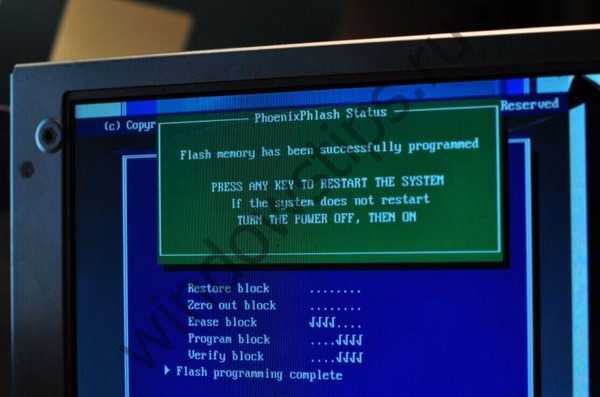
Ažuriranje BIOS-a matične ploče, kao što ste već shvatili, vrši se uglavnom tako da nove procesore i novu memoriju koja izlazi vrlo često podržava matična ploča instalirana na vašem računalu. Zbog toga je ažuriranje programa ponekad jednostavno potrebno.
Vrijedi li nepotrebno ažurirati program? Je li moguće stalno ga ažurirati bez razmišljanja o posljedicama? Profesionalci u programiranju savjetuju protiv toga..
Kako pregledati trenutnu trenutnu verziju programa vašeg sustava?
- Najbrži način za otkrivanje trenutne verzije je korištenje naredbenog retka na vašem računalu.

- Unesite: Wmic bios dobiva smbiosbiosverziju. Otvorit će se prozor u kojem ćete vidjeti trenutnu verziju.
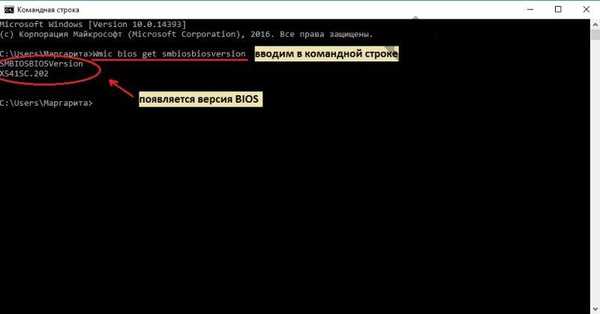
- Možete koristiti drugi način. Da biste to učinili, u sustav "Traži" unesite naredbu msinfo32.

- Pojavit će se prozor "Informacije o sustavu" u kojem su sve informacije vizualno predstavljene..

Nakon što otkrijete potrebne podatke, trebali biste posjetiti web mjesto proizvođača matične ploče koja se nalazi na vašem računalu.
Postoji pet najpopularnijih proizvođača:
- Acorp
- Asus
- Gigabyte
- Intel
- MSI
Kako ažurirati BIOS na prijenosnom računalu?
- Ako je instaliran Windows 7, tada morate prijeći na izbornik "Start". Kako ažurirati BIOS na računalu sa sustavom Windows 10, 8? Morate pritisnuti kombinaciju tipki WIN + R. Unesite MSINFO32 u red i pritisnite ENTER.

- Pojavit će se prozor u kojem ćete vidjeti verziju instaliranu na vašem prijenosnom računalu ili računalu.

- Idemo na službenu web stranicu proizvođača i preuzmemo datoteku s najnovijom verzijom kako bismo ažurirali program.
- Otvorite datoteku. Pojavit će se najnoviji update ažuriranja.
- Laptop će se ponovno pokrenuti i početi raditi s ažuriranom verzijom.
Postupak nije previše dugotrajan, ali bez ikakve hitne potrebe za ažuriranjem sebe ne bi trebalo biti.
Posebni programi za ažuriranje BIOS-a
Top 3 programa:
- Asus - Ažuriranje Asusa,
- MSI - Ažuriranje uživo,
- @BIOS.
Opće upute za programe:
- Preuzmite program za ažuriranje na vaše računalo (uslužni program za ažuriranje BIOS-a različit je za svakog proizvođača). Na primjer, ASUS ima ASUSUpdate, MSI ima MSI LiveUpdate..
- Instalacija i pokretanje programa.
- Pronalaženje funkcije skeniranja.

- S popisa firmvera morate odabrati onaj koji vam je potreban.

- Preuzmi Aktivacija.
- Početak treperi i slijedeći daljnje upute.

Razmotrimo mogućnost ažuriranja BIOS-a s flash pogona:
- Prema gore navedenim metodama, trebat ćete preuzeti najnoviji softver.

- Raspakirajte arhivu na (po mogućnosti) potpuno formatiranu flash karticu.

- Ponovno pokrenite sustav.
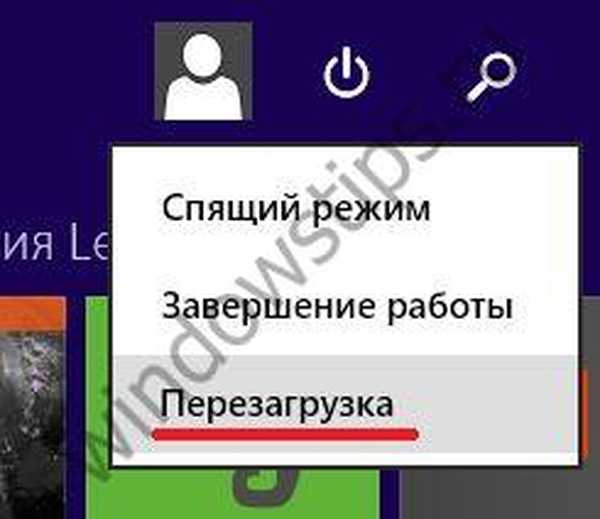
- Pri pokretanju sustava pritisnite F2 ili DEL. Ovo će vas prenijeti na glavni program sustava..
- Pronađite odjeljak koji sadrži riječ FLASH.

- Sustav će pronaći vašu flash karticu i sve kompatibilne verzije..
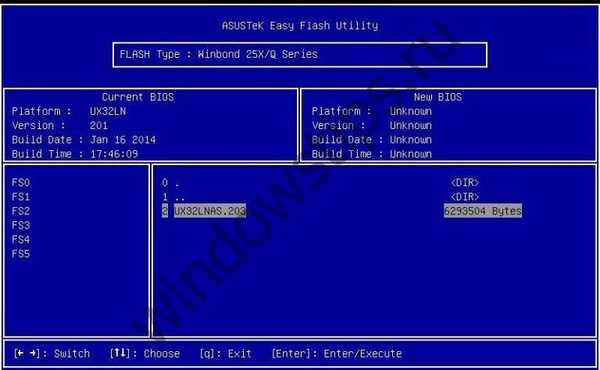
- Odaberite ažuriranje s flash pogona i potvrdite

- Ažuriranje će započeti

Putem flash pogona moguće je i ažuriranje programa. Je li moguće ažurirati BIOS putem BIOS-a i kako to učiniti? Odgovor je jednostavan - zahvaljujući flash pogonu!
Kako napraviti disk za pokretanje za ažuriranje BIOS-a?
Način ažuriranja s diskete smatra se jednim od najpouzdanijih u pogledu sigurnosti..
- Za nadogradnju će vam trebati dos disketa. Da biste ga stvorili, kliknite na "Moje računalo". Zatim desnom tipkom miša kliknite simbol pogona i kliknite "format".

- Pojavit će se prozor u kojem će biti potrebno staviti kvačicu "Stvaranje diska za pokretanje MS-DOS".

- Kliknite "START" i započnite oblikovanje. Napravite kopiju na disketi - BIOS datoteku i uslužni program firmvera.
Nakon svih ovih manipulacija, morate ponovno pokrenuti računalo i pokrenuti sustav s diskete. Provjerite je li pogon u BIOS-u instaliran kao prvi uređaj za pokretanje. Tijekom ponovnog pokretanja otvorite izbornik za postavljanje BIOS-a pritiskom na posebne otvorene tipke. Biramo - Napredne mogućnosti BIOS-a, Slijed pokretanja, koji se ponekad nazivaju i napredne, napredne značajke BIOS-a.
Kako ažurirati BIOS bez baterije?
U svrhu ažuriranja često je potrebno naplatiti najmanje 10%. Ako ovaj uvjet nije ispunjen, tada će se pojaviti poruka "Pogreška provjere napajanja" koja sprečava ažuriranje programa.
Da biste ga i dalje ažurirali, morate pronaći jedan ključ. Što za to trebate učiniti?
- Otvaramo konzolu. Kliknite Win + r, napišite CMD, ENTER.

Otvorite mapu u koju su otpakirane datoteke s preuzetim softverom. Pišemo put do mape u konzoli. - Kliknite TAB. Datoteku nalazimo s ekstenzijom "exe".
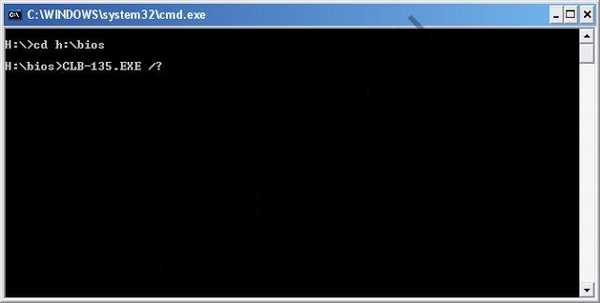
- Zatim pritisnite ENTER ponovo. Vidjet ćete popis tipki. Pronađite / forceit ili / force (ili nešto slično).
- Nakon toga ponovo otvorite konzolu. Pišemo umjesto /? naša / sila.
Nakon toga, program će se učitati, pobrinite se za svoje samopouzdanje da učinite sve do kraja. Kliknite da. Instalirani je softver, instaliraju se ažuriranja. Tada će se sam sustav ponovno pokrenuti.
Nakon ažuriranja BIOS-a, Windows se ne podiže
Dešava se da Windows nakon ažuriranja prestane učitavati. U tom slučaju morate pokrenuti BIOS računala. Pronađite parametre SATA uređaja i pokušajte promijeniti način rada. Ako u postavkama ima IDE, morate aktivirati AHCI (ili obrnuto). Nakon toga spremite nove postavke i ponovno pokrenite računalo.
I zapamtite da ne trebate nepotrebno ulaziti u ovaj sustav, jer to može naštetiti vašem računalu! Ako i dalje ne razumijete neke suptilnosti ili ih ne možete shvatiti, obratite se stručnjaku!
Dobar dan!